иљђиљљиѓЈж†ЗжШОеЗЇе§ДпЉЪ
http://blog.csdn.net/developer_jiangqq/article/details/50508534
жЬђжЦЗеЗЇиЗ™:гАРж±ЯжЄЕжЄЕзЪДеНЪеЃҐгАС
(дЄА)еЙНи®А¬†¬†¬†¬†¬†¬†¬†
¬†¬†¬†¬†¬†¬†¬†¬†гАРе•љжґИжБѓгАСдЄ™дЇЇзљСзЂЩеЈ≤зїПдЄКзЇњињРи°М,еРОйЭҐеНЪеЃҐдї•еПКжКАжЬѓеє≤иіІз≠Йз≤Њељ©жЦЗзЂ†дЉЪеРМж≠•жЫіжЦ∞пЉМиѓЈе§ІеЃґеЕ≥ж≥®жФґиЧП:http://www.lcode.org
¬† ¬† ¬† ¬†еЙНйЭҐзЪДиѓЊз®ЛжИСдїђеЈ≤зїПеѓєReact NativeзЪДзОѓеҐГжР≠еїЇдї•еПКеЉАеПСзЪДIDEеБЪдЇЖзЫЄеЕ≥зЪДиЃ≤иІ£пЉМдїК姩жИСдїђзЪДдЄїи¶БиЃ≤иІ£зЪДжШѓеЇФзФ®иЃЊе§ЗињРи°М(Running)дї•еПКи∞ГиѓХжЦєж≥Х(Debugging)гАВжЬђиКВзЪДеЙНжПРжЭ°дїґе∞±жШѓе§ІеЃґеЈ≤зїПжР≠еїЇдЇЖReact NativeзЪДзЫЄеЕ≥зОѓеҐГгАВе¶ВжЮЬж≤°жЬЙиѓЈеЕ≥ж≥®зђђдЄАиЃ≤(зВєеЗїињЫеЕ•)гАВ
¬†¬†¬†¬†¬†¬†¬†¬† еИЪеИЫеїЇзЪДReact NativeжКАжЬѓдЇ§жµБзЊ§(282693535),搥ињОеРДдљНе§ІзЙЫ,React NativeжКАжЬѓзИ±е•љиАЕеК†еЕ•дЇ§жµБ!еРМжЧґеНЪ健壶䌲搥ињОеЊЃдњ°жЙЂжППеЕ≥ж≥®иЃҐйШЕеПЈ,зІїеК®жКАжЬѓеє≤иіІ,з≤Њељ©жЦЗзЂ†жКАжЬѓжО®йАБ!
(дЇМ)еИЫеїЇReact Nativeй°єзЫЃ¬†¬†
¬†¬†¬†¬†¬†¬†¬† йЬАи¶БињРи°МеТМи∞ГиѓХеЇФзФ®пЉМй¶ЦеЕИжИСдїђйЬАи¶БдљњзФ®react-native init xxprojectжЭ•еИЫеїЇдЄАдЄ™й°єзЫЃпЉМињЩдЄ™ж≠•й™§иЩљзДґеЬ®дєЛеЙНжИСдїђеЈ≤зїПиЃ≤ињЗдЇЖпЉМдЄНињЗињЩиЊєеЬ®жЉФз§ЇдЄАдЄЛгАВ
¬†¬†¬†¬†¬†¬†¬† 2.1.еСљдї§и°МињРи°М:react-native init TestOne¬†¬† [ж≥®].иѓ•еСљдї§еИЫеїЇй°єзЫЃжЧґйЧіжЬЙжЧґеАЩдЉЪжѓФиЊГиАЧжЧґпЉМдЄАиИђеЗ†еИЖйТЯеРІпЉМиѓЈиАРењГз≠ЙеЊЕ!ињРи°МжЧ•ењЧжИ™еЫЊе¶ВдЄЛ:
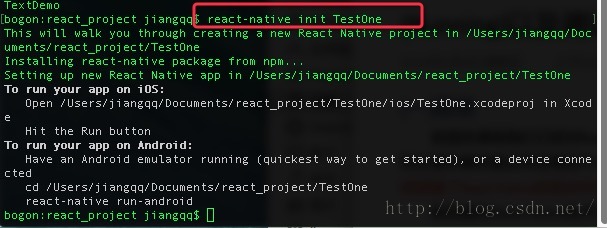
¬†¬†¬†¬†¬†¬† 2.2.еЬ®зЫЄеЇФзЫЃељХзФЯжИРй°єзЫЃпЉМй°єзЫЃзЪДзЫЃељХжЬЇжЮДе¶ВдЄЛ:
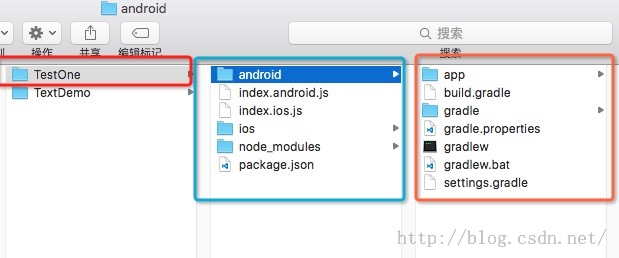
¬†¬†¬†¬†¬† 2.3.жЬАеРОжИСдїђйАЪињЗIDEеЉХеЕ•иѓ•й°єзЫЃ(AtomжИЦиАЕWebStorm)пЉМињЫи°МзЉЦеЖЩдї£з†БеН≥еПѓгАВ
(дЄЙ)еЇФзФ®иЃЊе§ЗињРи°М(Running)
¬†¬†¬†¬†¬†¬†¬†¬† [ж≥®жДП].е¶ВжЮЬдљ†йЬАи¶БеЇФзФ®ињРи°МеЬ®зЬЯжЬЇиЃЊе§ЗдЄ≠пЉМйВ£дєИжИСдїђй¶ЦеЕИиЃЊе§Зи¶БеЉАеРѓUSBи∞ГиѓХж®°еЉПгАВеЕЈдљУзЬЯжЬЇжАОдєИж†ЈжЙУеЉАUSBи∞ГиѓХж®°еЉПпЉМиѓЈзЩЊеЇ¶еУИ(зВєеЗїжЙУеЉАUSBи∞ГиѓХж®°еЉП)
¬†¬†¬†¬†¬†¬†¬†¬† зЬЯжЬЇжЙУеЉАUSBи∞ГиѓХж®°еЉПдєЛеРОпЉМзДґеРОињЮжО•зФµиДСпЉМеСљдї§и°Мadb devicesеПѓдї•жЯ•зЬЛељУеЙНзЪДиЃЊе§ЗеИЧи°®дњ°жБѓпЉМдЄНињЗжИСзО∞еЬ®зФµиДСж≤°жЬЙињЮжО•зЬЯжЬЇпЉМжЙАжЬЙеП™жЬЙдЉЪжШЊз§Їж®°жЛЯеЩ®дњ°жБѓдЇЖгАВ¬†¬†¬†¬†¬†¬†

зО∞еЬ®е§ІеЃґеПѓдї•зЬЛеИ∞йЗМиЊєжЬЙдЄАеП∞иЃЊе§ЗеЈ≤зїПињЮжО•дЇЖпЉМдЄНињЗе¶ВжЮЬжИСдїђйЬАи¶БињРи°МеЇФзФ®зЪДиѓЭпЉМйВ£жИСдїђењЕй°їз°ЃдњЭељУеЙНеП™жЬЙдЄАеП∞иЃЊе§ЗеЈ≤зїПињЮжО•еН≥еПѓдЇЖгАВжО•дЄЛжЭ•жИСдїђеСљдї§и°МињРи°Мдї•дЄЛеСљдї§:
react-native run-android
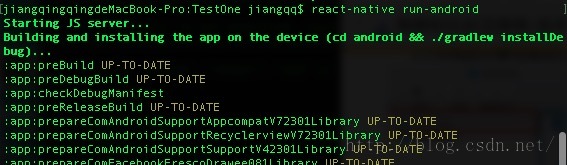
жО•зЭАе∞±жШѓеЉАеІЛзЉЦиѓСдї£з†БпЉМзДґеРОињРи°Мз®ЛеЇПеИ∞иЃЊе§ЗдЄ≠дЇЖгАВ
[ж≥®жДП]
еЬ®зЬЯжЬЇдЄКињРи°МжЧґеПѓиГљдЉЪйБЗеИ∞зЩље±ПзЪДжГЕеЖµпЉМиѓЈжЙЊеИ∞еєґеЉАеРѓжВђжµЃз™ЧжЭГйЩРгАВжѓФе¶Ве∞Пз±≥з≥їзїЯиЃЊзљЃ(зВєеЗїиЃЊзљЃ)
¬†¬†¬†¬†¬†¬†¬† 3.1.дїОиЃЊе§ЗдЄКйЭҐиЃњйЧЃеЃЮжЧґжЬНеК°еЩ®жХ∞жНЃ(ињЩиЊєжЬНеК°еЩ®жМЗжЬђеЬ∞дї£з†Б)
ељУжИСдїђеРѓеК®еЉАеПСжЬНеК°зЪДжГЕеЖµдЄЛпЉМжИСдїђеПѓдї•йАЪињЗдї•дЄЛдЄ§зІНжЦєж≥ХжЭ•жЫіжЦ∞ињЬз®Лдї£з†БжЭ•ењЂйАЯзЪДжЫіжЦ∞дњЃжФєжИСдїђзЪДеЇФзФ®
¬†¬†¬†¬†¬† [ж≥®жДП]зО∞еЬ®еЊИе§ЪAndroidиЃЊе§Здї•еПКйВ£дЄ™еОїйЩ§дЇЖMenuжМЙйФЃдЇЖпЉМињЩжЧґеАЩжИСдїђеПѓдї•йАЪињЗжСЗжЩГиЃЊе§ЗжЭ•ињЫи°МжЙУеЉАиПЬеНХ,зДґеРОеЃМжИРеЇФзФ®зЪДйЗНжЦ∞еК†иљљпЉМи∞ГиѓХдї•еПКеЕґдїЦеКЯиГљгАВ
- Android 5.0дї•дЄКеПКжЫійЂШзЙИжЬђпЉМеПѓдї•дљњзФ®adb reverseеСљдї§
й¶ЦеЕИдљ†зЪДиЃЊе§ЗињЮжО•зФµиДСпЉМзДґеРОжЙУеЉАUSBи∞ГиѓХж®°еЉПгАВжО•зЭАеСљдї§и°МињРи°М
adb reverse tcp:8081 tcp:8081
зДґеРОжИСдїђе∞±еПѓдї•дљњзФ®Reload JSеТМеЕґдїЦзЪДеЉАеПСйАЙй°єдЇЖгАВ
- Androidдї•дЄЛзЙИжЬђеПѓдї•йАЪињЗWifiињЮжО•
вС†.жЙЛжЬЇеТМзФµиДСUSBињЮжО•еєґдЄФзФµиДСеТМжЙЛжЬЇиЃЊе§ЗеЬ®еРМдЄАдЄ™WifiзљСзїЬзОѓеҐГдЄЛ
вС°.йЗЗзФ®react-native run-androidињРи°МеЇФзФ®гАВ
вСҐ.зО∞еЬ®дЉЪеПСзО∞е±ПеєХжШѓ"зЇҐиЙ≤"пЉМзїІзї≠дЄЛйЭҐзЪДж≠•й™§ињЫи°МиІ£еЖ≥,жИ™еЫЊе¶ВдЄЛ:
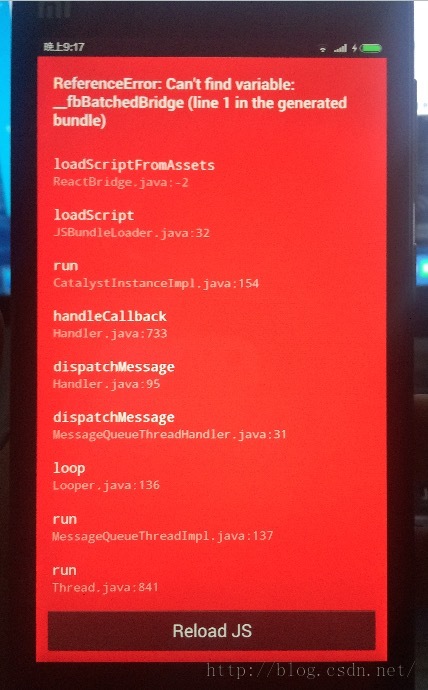
вС£.жСЗжЩГиЃЊе§ЗжИЦиАЕеСљдї§и°МиЊУеЕ•adb sell input keyevent 82пЉМжЙУеЉАеЉАеПСиАЕиПЬеНХпЉМе¶ВдЄЛжХИжЮЬ:
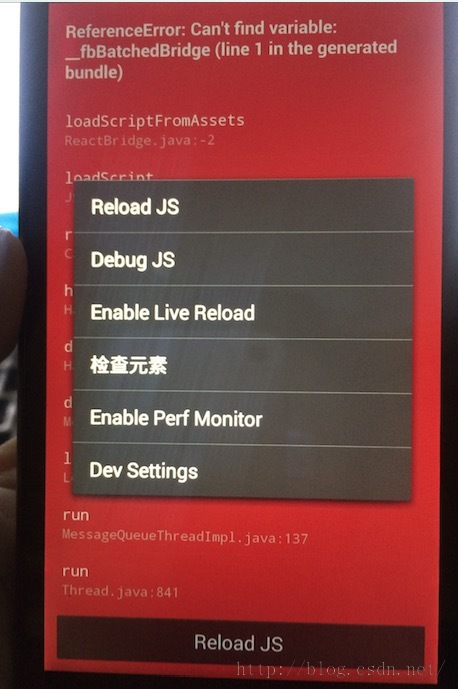
вС§.зВєеЗїDevSettingsињЫеЕ•пЉМзДґеРОйАЙжЛ©Debugserver host& port for device
вС•.иЊУеЕ•зФµиДСзЪДIPеЬ∞еЭАеТМзЂѓеП£еПЈ(дЄїи¶БжЯ•зЬЛзФµиДСзЪДIPеЬ∞еЭАеУ¶,пЉМињЩиЊєзФ®жИСињЩиЊєзЪДIPеЬ∞еЭАеТМзЂѓеП£пЉМеЕЈдљУи¶Бж†єжНЃеЃЮйЩЕжГЕеЖµеУ¶)пЉМжИ™еЫЊе¶ВдЄЛпЉЪ
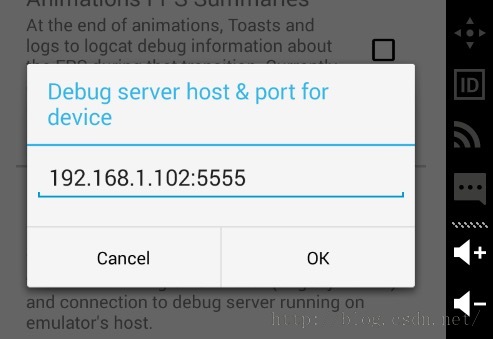
вС¶.еЫЮеИ∞еЉАеПСиАЕиПЬеНХпЉМзДґеРОйАЙжЛ©зВєеЗїReload JSгАВйЗНжЦ∞еК†иљљдї•дЄЛеН≥еПѓгАВ

(еЫЫ)еЇФзФ®и∞ГиѓХ(Debugging)-йТИеѓєAndroidеЇФзФ®иЃЊе§З
¬†¬†¬†¬†¬†¬†¬† 4.1.иЃњйЧЃеЇФзФ®еЖЕеЉАеПСиАЕиПЬеНХ¬†¬†¬†¬†¬†¬†¬†
¬†¬†¬†¬†¬†¬†¬† AndroidиЃЊе§ЗжИСдїђеПѓдї•жСЗжЩГжИЦиАЕзВєеЗїиПЬеНХйФЃ(дЄНињЗзО∞еЬ®еЊИе§ЪжЙЛжЬЇеЈ≤зїПж≤°жЬЙињЩдЄ™ж®°жЛЯжМЙйФЃдЇЖ)гАВе¶ВжЮЬдљ†дљњзФ®зЪДжШѓgenymotionж®°жЛЯеЩ®пЉМдљ†еПѓдї•жЙУеЉАеЇФзФ®пЉМзДґеРОеПСзО∞е±ПеєХеП≥дЄЛжЦєжЬЙдЄАдЄ™зЃ≠е§іпЉМзВєеЗїзДґеРОзВєеЗїиПЬеНХеЫЊж†ЗеН≥еПѓгАВжИ™еЫЊе¶ВдЄЛ:
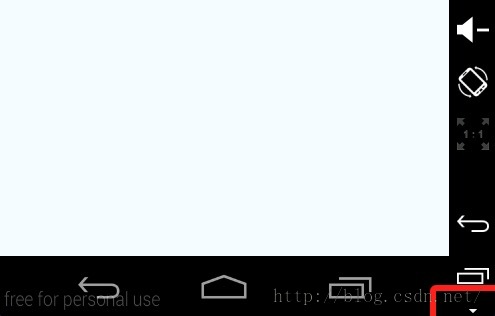
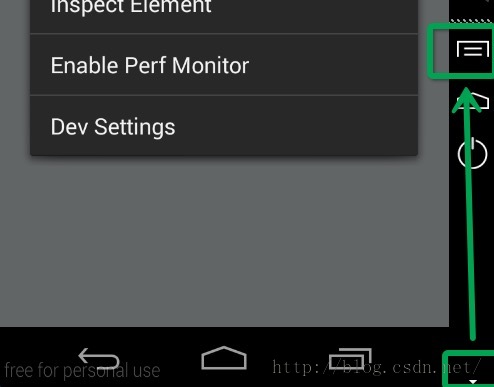
[ж≥®жДП]е¶ВжЮЬжИСдїђзЪДAPPж≠£еЉПеПСеЄГзЪДиѓЭ(ReleaseзЙИжЬђ)гАВйїШиЃ§жГЕеЖµдЄЛжИСдїђйЗЗзФ®gradleзЪДassembleReleaseжЭ•ињЫи°МжЮДеїЇеН≥еПѓгАВжИЦиАЕйАЪињЗдї£з†БReactInstanceManagerзЪДsetUseDeveloperSupportжЦєж≥ХжЭ•ињЫи°МиЃЊзљЃжШѓеР¶еЉАеРѓи∞ГиѓХжФѓжМБгАВ
¬†4.2.еЇФзФ®еИЈжЦ∞
¬†¬†¬†¬†¬†¬†¬† ж≠£еЄЄжГЕеЖµдЄЛпЉМе¶ВжЮЬжИСдїђеП™жШѓдњЃжФєеЇФзФ®зЪДJSдї£з†БзЪДиѓЭпЉМйВ£дєИжИСдїђеПѓдї•зЫіжО•зВєеЗїReload JSйАЙжЛ©еЃЮжЧґеИЈжЦ∞еН≥еПѓгАВдљЖжШѓе¶ВжЮЬжИСдїђдњЃжФєAndroidй°єзЫЃдЄ≠зЪДиµДжЇРжЦЗдїґ(дЊЛе¶Вres/drawableжЦЗдїґдЄ≠еЫЊзЙЗ)жИЦиАЕдњЃжФєAndroidзЪДжЇРдї£з†БпЉМйВ£дєИе∞±йЬАи¶БйЗНжЦ∞зЉЦиѓСзФЯжИРеЇФзФ®жЙНеПѓдї•зФЯжХИгАВ
¬†4.3.ChromeеЉАеПСи∞ГиѓХеЈ•еЕЈ
¬†¬†¬†¬†¬†¬† еЉАеПСзЪДеЇФзФ®ињЫи°Ми∞ГиѓХзЪДжЧґеАЩпЉМжИСдїђеПѓдї•дљњзФ®ChromeжЭ•и∞ГиѓХjsдї£з†БпЉМзВєеЗїеЉАеПСиПЬеНХдЄ≠зЪДDebugin ChromeгАВзДґеРОдЉЪжЙУеЉАдЄАдЄ™зљСй°µ: http://localhost:8081/debugger-ui¬†¬† зХМйЭҐжИ™еЫЊе¶ВдЄЛ:
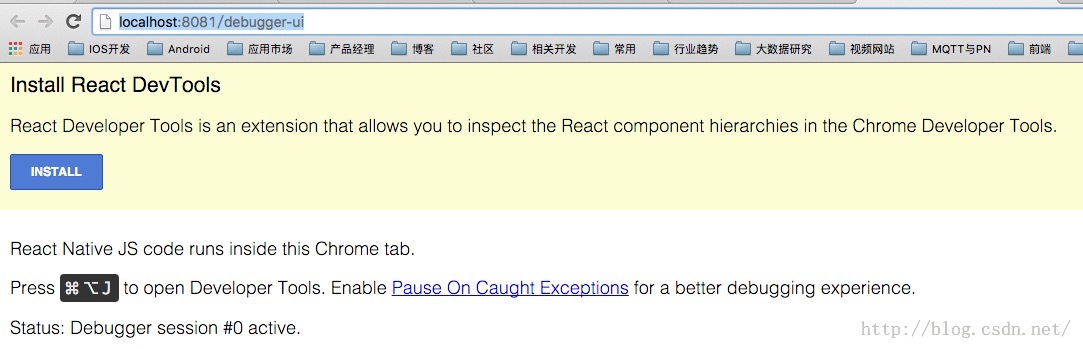
дЄНињЗзђђдЄАжђ°жЙУеЉАйЬАи¶БеЃЙи£ЕReactDevTools(жЬАе•љзњїеҐЩдЄАдЄЛ)гАВ
еЃЙи£ЕжЦєж≥ХжХЩз®Л:
http://facebook.github.io/react/blog/2015/09/02/new-react-developer-tools.html       
ChromeжЈїеК†еЉАеПСи∞ГиѓХжПТдїґ:
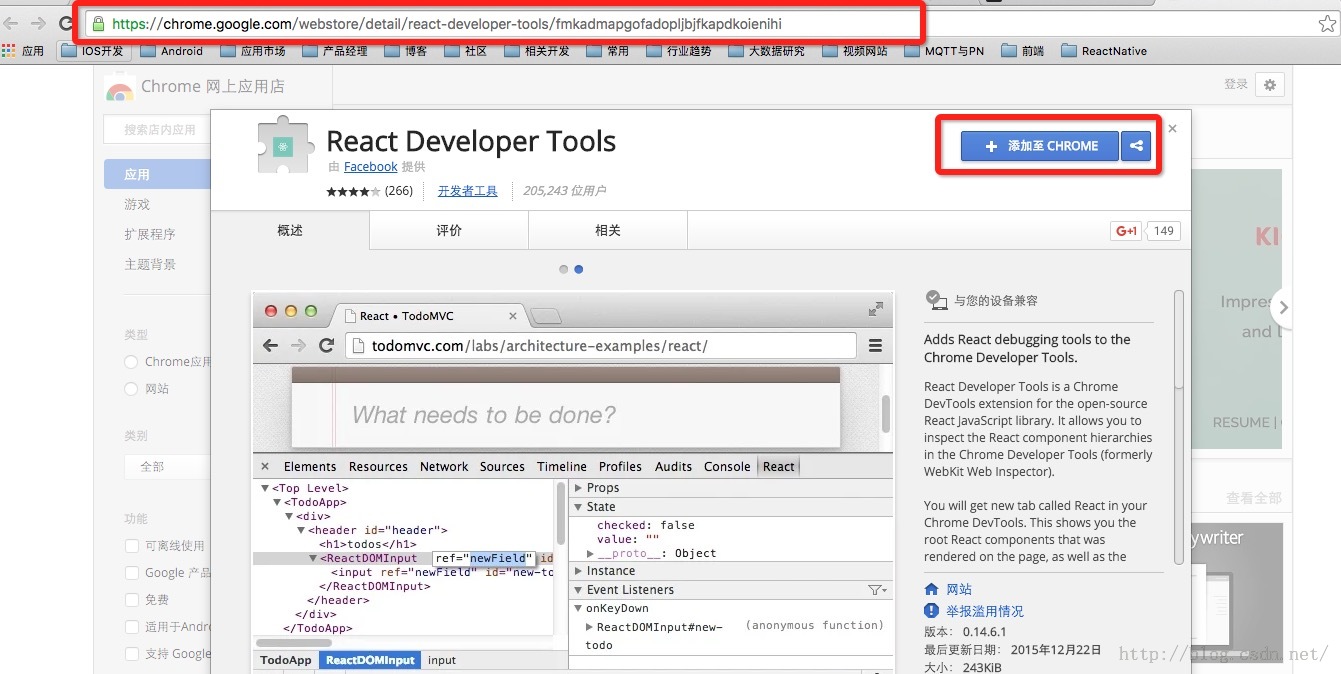
еЃЙи£ЕеЃМжПТдїґпЉМеЫЮйААеИ∞еОЯжЭ•зЪДзХМйЭҐпЉМзДґеРОеИЈжЦ∞дЄАдЄЛеН≥еПѓ:
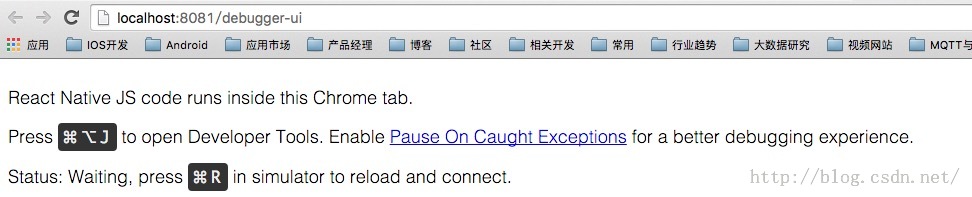
¬†¬†¬†¬†¬†¬†¬† е¶ВдљХжЙУеЉАеЉАеПСиАЕеЈ•еЕЈ:
жГ≥ењЕеБЪињЗWebеЙНзЂѓеЉАеПСзЪДдЇЇйГљзЯ•йБУпЉЪChromeдЄ≠еПѓдї•дљњзФ®option+cammod+iжЙУеЉАжИЦиАЕChromeйАЙжЛ©иПЬеНХ-жЫіе§ЪеЈ•еЕЈ-еЉАеПСиАЕеЈ•еЕЈжЭ•ињЫи°МжЙУеЉАжОІеИґеП∞гАВдЄНињЗе¶ВжЮЬжИСдїђзЪДз®ЛеЇПеЗЇзО∞еЉВеЄЄиѓЭпЉМеПѓдї•еЉАеРѓ(Pause On Caught Exceptions)гАВињЩж†Јз®ЛеЇПеЗЇзО∞еЉВеЄЄзЪДжЧґеАЩпЉМз®ЛеЇПдЉЪжЪВеБЬжЙІи°МеПѓдї•жЫіе•љзЪДи∞ГиѓХйФЩиѓѓгАВ
зЬЯжЬЇи∞ГиѓХжЦєж≥Х:
¬†¬†¬†¬†¬†¬† вС†.йТИеѓєAndroid 5.0жИЦжЫійЂШзЙИжЬђзЪДиЃЊе§ЗпЉМеПѓдї•йАЪињЗUSBињЮжО•пЉМзДґеРОдљњзФ®adbеСљдї§еїЇзЂЛдЄАдЄ™иЃЊе§ЗеИ∞зФµиДСзЪДиљђеРСзЂѓеП£:еСљдї§е¶ВдЄЛ:
adb reverse tcp:8081 tcp:8081
жИЦиАЕжСЗжЩГжЙУеЉАеЉАеПСиАЕиПЬеНХпЉМйАЙжЛ©DevSettingsпЉМзДґеРОDebug server host for deviceдЄ≠иЃЊзљЃзФµиДСзЪДIPеТМзЂѓеП£еПЈгАВ
¬†¬†¬†¬†¬†¬† вС°.йТИеѓєAndroid5.0дї•дЄЛзЪДиЃЊе§ЗпЉМињЮжО•жЦєеЉПWifiпЉМеЕґдїЦж≠•й™§еЈЃдЄНе§ЪеУ¶гАВ
¬†4.4..еЃЮжЧґеИЈжЦ∞JS
¬†¬†¬†¬†¬†¬†¬† жИСдїђеПѓдї•ињЫи°МйВ£дЄ™е¶ВдЄЛдњЃжФєпЉМељУжИСдїђеЙНзЂѓJSдї£з†БеПСзФЯжЫіжФєзЪДжЧґеАЩпЉМиЗ™еК®иЃ©иЃЊе§ЗињЫи°МеИЈжЦ∞зХМйЭҐгАВ
¬†¬†¬†¬†¬†¬†¬†¬† еЬ®Androidеє≥еП∞дЄКйЭҐпЉМжЙУеЉАеЉАеПСиАЕиПЬеНХпЉМйАЙжЛ©Dev Settings,зДґеРОзВєеЗїAuto reload on JS changeйАЙжЛ©пЉМдЄНињЗжЬЙдЇЫзЙИжЬђе•љеГПж≤°жЬЙињЩдЄ™жЫійАЙй°єдЇЖпЉМйїШиЃ§иЗ™еК®еИЈжЦ∞зЪДгАВ
(дЇФ)жЬАеРОжАїзїУ
¬†¬†¬†¬†¬†¬†¬†¬†¬† дїК姩жИСдїђдЄїи¶БиЃ≤иІ£дЇЖReact NativeеЇФзФ®иЃЊе§ЗињРи°МжЦєеЉПеТМзЬЯжЬЇжЦєеЉПпЉМдЄїи¶БжЭРжЦЩжЭ•иЗ™React NativeеЃШзљСпЉМињЩиЊєжЙАжЬЙж≠•й™§жИСеЈ≤зїПеЕ®йГ®жµЛиѓХињЗдЄЛзЪДгАВеЫ†дЄЇиЃ≤иІ£иµЈжЭ•еТМеЃЮйЩЕдљњзФ®ињШжШѓеЫЮйБЗеИ∞еРДзІНйЧЃйҐШзЪДгАВе§ІеЃґжЬЙйЧЃйҐШеПѓдї•еК†дЄАдЄЛзЊ§React NativeжКАжЬѓдЇ§жµБзЊ§(282693535)жИЦиАЕеЇХдЄЛињЫи°МеЫЮе§НдЄАдЄЛгАВ
¬† ¬† ¬† ¬†е∞КйЗНеОЯеИЫпЉМиљђиљљиѓЈж≥®жШОпЉЪFrom SkyдЄґжЄЕпЉИhttp://blog.csdn.net/developer_jiangqqпЉЙ дЊµжЭГењЕз©ґпЉБ
¬† ¬† ¬† ¬†еЕ≥ж≥®жИСзЪДиЃҐйШЕеПЈ(codedev123),жѓП姩еИЖдЇЂзІїеК®еЉАеПСжКАжЬѓ(Android/IOS),й°єзЫЃзЃ°зРЖдї•еПКеНЪеЃҐжЦЗзЂ†!(搥ињОеЕ≥ж≥®пЉМзђђдЄАжЧґйЧіжО®йАБз≤Њељ©жЦЗзЂ†)
еЕ≥ж≥®жИСзЪДеЊЃеНЪпЉМеПѓдї•иОЈеЊЧжЫіе§Ъз≤Њељ©еЖЕеЃє
 


